
Androidスマホでブラウザなどを操作していると、
「このプラグインはサポートされていません」
という表示が出て、お目当てのサイト・アプリが表示されない…!
Androidユーザーで、このような経験をされた方はいるのではないでしょうか。
今回の記事では、Androidで【このプラグインはサポートされていません】の警告画面が出たときの対処法をまとめてみました。
この記事の内容
「このプラグインはサポートされていません」の原因は?
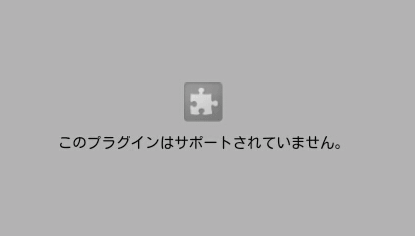
Androidでこのような警告が出てしまう原因は、主に「flashプレイヤー」によるものだと考えられます。
パソコンユーザーの方にはなじみが深い「Flash Player」。アドビシステムズ社が提供している音声やアニメーションを再生するソフトウェアです。
youtubeなどの動画サイトや、動きのある広告を使用しているWebサイトなど、様々な場面で利用されています。
実は、Androidスマートフォンは販売当初は「iPhoneではできない“Flashの閲覧”が可能!」という利点を大々的に宣伝していました。
しかし、現在ではFlashプレイヤーがプリンストールされておらず、Google playストアからもダウンロードすることができない状態になっています…。
それでは、「このプラグインはサポートされていません」と表示されるコンテンツを見ることはできないのでしょうか?
AndroidでFlashを開く方法は2つ

Androidのバージョン4.4以前と以降で方法は異なりますが、Flashを表示することはできます。
- Androidのバージョン4.4以前 → Adobe公式からFlashプレイヤーを入手する
- Androidのバージョン4.4以降 → Chrome以外のFlash対応ブラウザをインストールする
Androidのバージョンが4.4以前であればFlashプレイヤーをインストールすれば、Flashを表示することができます。
ところが最新のAndroidの場合、GoogleがFlashへの対応を中止したため、標準のGoogleのブラウザでFlashを表示することはできません。
そのため、最新のAndroidではFlashに対応したブラウザをインストールする必要があります。
それぞれの手順について紹介していきます。
Android4.4以降でFlashを開く方法
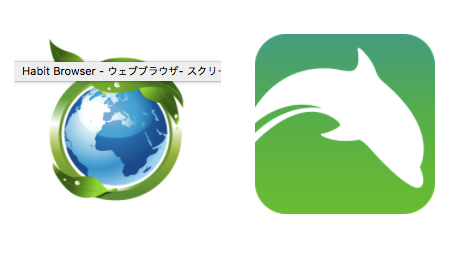
使っているスマホが最新機種の場合、Flashを開くには使用しているブラウザを変更する必要があります。
オススメなのは「Habit Browser」か「Dolphin Browser」です。
Habit BrowserでFlashを有効にする手順
Habit Browserでは、設定→コンテンツから「プラグインを有効にする」の項目をチェック。
「常にON」か「オンデマンド」を選択しましょう。「オンデマンド」は、必要な時のみFlashを有効にすることが出来る便利な設定です。
Dolphin BrowserでFlashを有効にする手順
「Dolphin Browser」は、ドルフィンマークをタップしたあと「設定」→「一般」と進みます。
「ページ内容設定」内の「Flashプレイヤー」を選択。「常にオン」にしておきましょう。
どちらのブラウザも使い勝手が非常によく、評判も良好。新しいメインブラウザを探している方にオススメです!
Android4.4以前でFlashを開く方法

前述したように、現在ではGoogle playストアからFlash Playerをダウンロードすることができなくなっています。
Flash Playerを入手するには、Adobeの公式サイトへアクセスしAndroid用のFlashプラグインを導入するのが手っ取り早い方法です。
Adobeサイトにアクセスする前に…
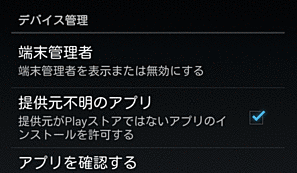
ダウンロードする前にAndroidの本体設定を少々変更する必要があります。
「設定」から「セキュリティ(古いバージョンの場合は「アプリケーション」)をタップし、「提供元不明のアプリ」をタップ、OKを選択しましょう。これで、AdobeからFlashプレイヤーをダウンロードする準備が整いました。
ちなみに、「提供元不明のアプリ」とはGoogle playストアで販売されていない“野良アプリ”のことです。今回の設定は、それらのアプリを使用できるようにするための手順です。
提供元不明のアプリの中には、個人情報の盗用を目的としたマルウェアなどが含まれている危険性もあります。そのため、必要な場合以外はこの設定をオフにしておいた方がいいでしょう。
Adobe社からFlashをダウンロード
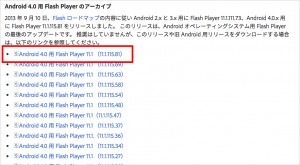
上記設定が完了したら、ブラウザを起動し「Flash Playerアーカイブページ」に移動しましょう。
https://helpx.adobe.com/jp/flash-player/kb/archived-flash-player-versions.html
アーカイブページに移動したら、ページ下部の「Android用 Flash Playerのアーカイブ」までスクロール。
使用しているデバイスと互換性のあるFlash Playerのバージョンを探しましょう。見つけたらバージョンのリンクをタップ、ダウンロードへと進みます。
ダウンロードが完了したらブラウザを閉じましょう。通知を開いて「install_flash_player.apk」をタップしインストール。最後に「完了」をタップすれば導入の成功です。